Многие пользователи Linux хотят научится быстро печатать. Сегодня есть много онлайн тренажеров клавиатуры, в силу событий иногда нужен обычный клавиатурный тренажер. В репозитории Убунту есть много клавиатурных тренажеров. В этой статье я сделаю короткий обзор этих тренажеров и расскажу, как их установить и настроить.
Начнём с того, как устанавливать программы в Linux Ubuntu. Если вы уже давно пользуетесь Linux, то этот раздел можно пропустить. Информация для тех, кто только начал пользоваться Linux Убунту.
Программы в Ubuntu устанавливаются в основном из ранее упомянутого репозитория, с помощью терминала. Терминал вызывается с помощью компанды + + . Терминал — это «командная строка», привычная в Windows.
Чтобы установить приложение нужно запустить терминал и выполнить в нём команду (набрать нужный текст и нажать enter). Команды для установки клавиатурных тренажеров в Линукс вы увидите под описанием каждого клавиатурного тренажера.
Klavaro
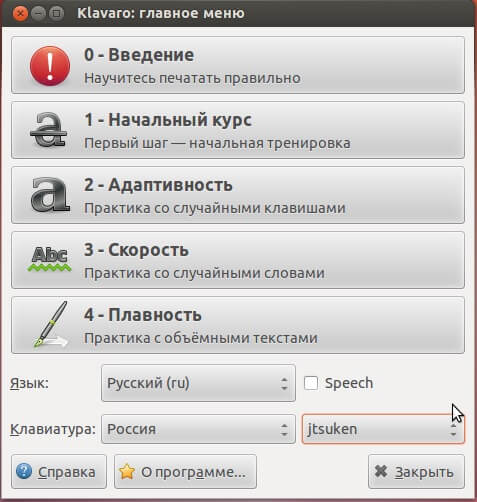
Klavaro — пожалуй самый популярный и совершенный клавиатурный тренажер для Linux (так же есть версия klavaro для Windows). В программе есть курс теории и четыре практикума. Главное меню программы очень простое, разработчики клавиатурного тренажера в справке говорят, что нужно не боятся нажимать кнопки в главном меню, и что ничего плохого в результате не произойдёт. В клавиатурном тренажере есть множество языков и раскладок. А также есть возможность включать виртуальную клавиатуру.
Для установки клавиатурного тренажера набираем в терминале:
sudo apt-get install klavaro
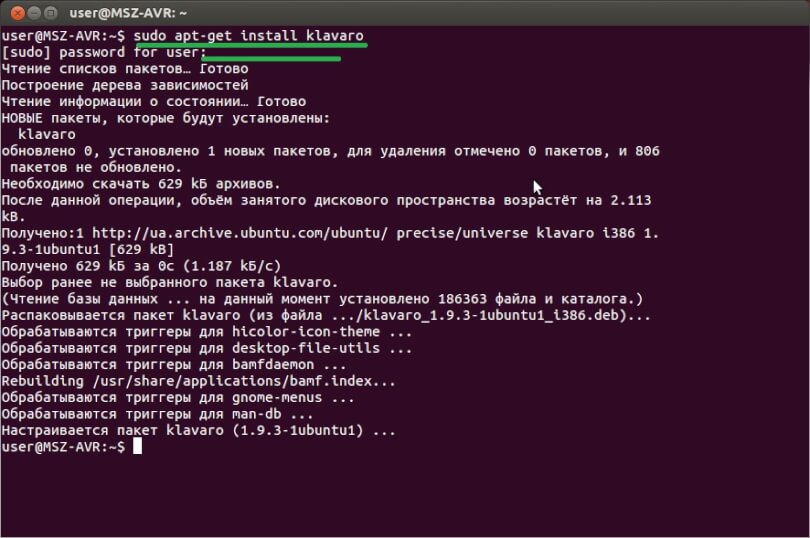
Для удаления клавиатурного тренажера набираем:
sudo apt-get remove klavaro
Возможно придётся ввести пароль к вашей учётной записи Ubuntu (если вы его не знаете, то возможно 12345678, если не подходит — обратитесь к администратору).
Обратите внимание, что при вводе пароля в терминале — символы не отображаются, просто вводите и нажимайте
Если вы всё сделали правильно — klavaro появится в главном меню:
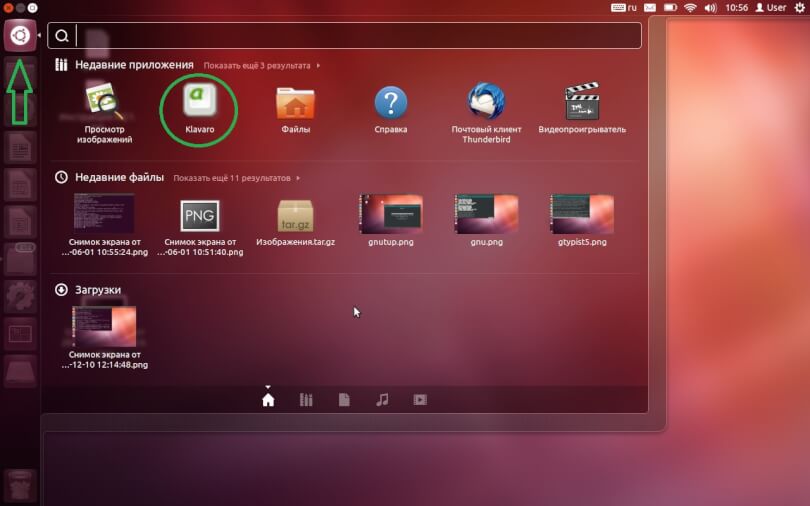
Вот и всё, можно приступать к занятиям, запускаем тренажер и выбираем нужные упражнения. В тренажере присутствует статистика, есть различные языки и раскладки, возможность обучаться с нуля. Так выглядит упражнение по слепой печати в klavaro для Ubuntu:
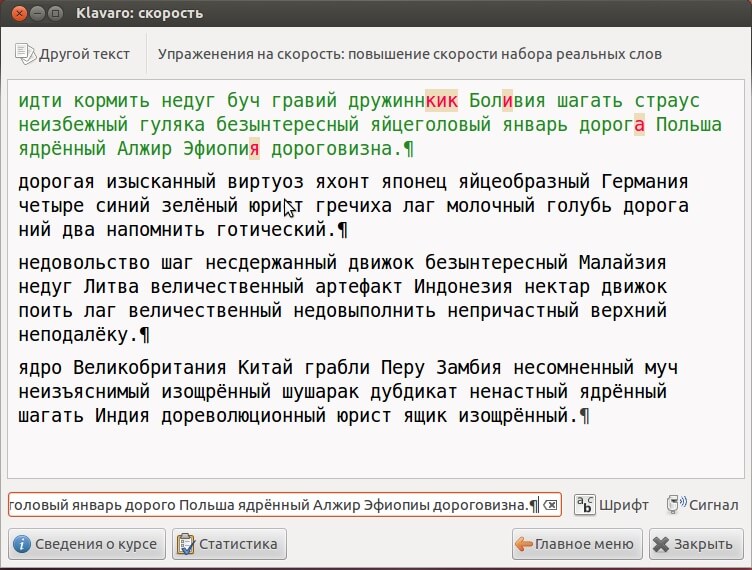
Клавиатурный тренажер Ktouch

KTouch — клавиатурный тренажер для увеличения скорости печати и развитие безошибочности печати. Тренажер предоставляет специальный текст и указывает зоны пальцев для каждой клавиши. Присутствуют уроки для многих раскладок и языков. В программе есть статистика которая поможет настроить уровень сложности при обучении.
Для установки клавиатурного тренажера в Ubuntu в терминале набираем:
sudo apt-get install ktouch
Если нужно — вводим пароль к учётной записи и жмём У меня установка длилась долго, около 3 минут. После установки — программа появится в главном меню.
Возможно вы столкнётесь с проблемой переключения уровня. Для этого нужно запустить тренажер от имени администратора.
Клавиатурный тренажер Gnu Typist или GTypist
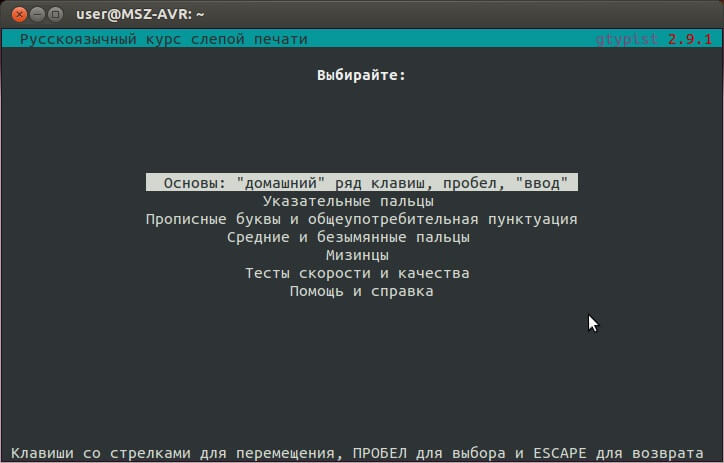
Клавиатурный тренажер работает в терминале, в основном ориентирован на обучение на английской раскладке, но имеются и русские уроки. Запускать нужно также с терминала.
Для установки GTypist — набираем в терминале:
sudo apt-get install gtypist
Для запуска тренажера набираем в терминале:
LANG=en_US.UTF-8 gtypist
или
gtypist (возможны проблемы с клавишами управления)
Для запуска русской версии тренажера набираем в терминале:
gtypist ru.typ
Если возникла ошибка:
gtypist: строка 42: строка слишком длинна для экрана:
:In the Q series of lessons, we will be learning to touch-type on the standard
Нужно просто растянуть окно терминала, оно слишком маленькое для правильной работы тренажера клавиатуры.
Управление клавиатурным тренажером:
Навигация по пунктам меню: стрелки вверх, вниз;
Начать с начала: клавиша ;
Выйти в главное меню: клавиша ;
Следующий урок:
Выбрать пункт меню: или пробел;
Возврат назад: .


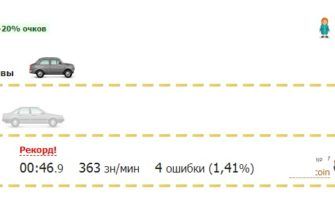



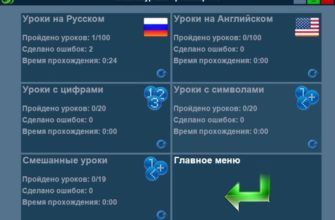


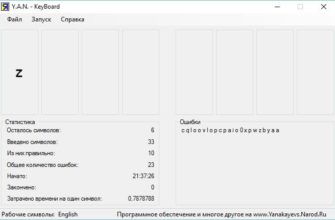
It seems remarkable idea to me is
And you have understood?
I apologise, but, in my opinion, you are mistaken. I can prove it. Write to me in PM, we will communicate.
Bravo, your idea it is very good